ホームページ >モバイルチュートリアル >iPhone >Apple IDの登録方法と日常のApple ID利用の注意点(2023年版)
Apple IDの登録方法と日常のApple ID利用の注意点(2023年版)
- 王林転載
- 2024-01-08 22:25:591099ブラウズ
iPhone 15/14 などの新しい Apple 携帯電話を購入するときは、Apple ID を使用しますが、これは iPhone や iPad のデータのクラウド バックアップに使用されるだけではありません。
APP をダウンロードしたり、デバイスを追跡したり、ワンクリックで紛失したデバイスのデータを消去したりする必要がある場合、Apple ID を使用します。Apple ID は、Apple デバイスのセキュリティとプライバシー情報に密接に関連するアカウントです。
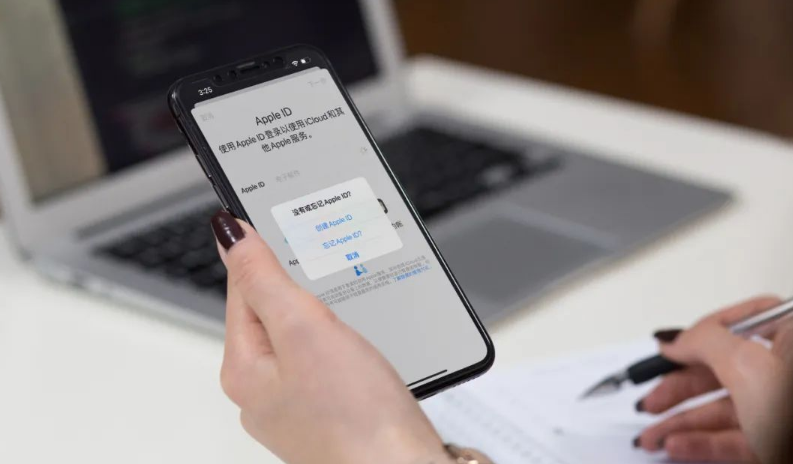
それでは、Apple ID を登録するにはどうすればよいでしょうか?登録方法は何種類ありますか? Apple IDを作成・利用する際の注意点については、この記事でお伝えします!
1. Apple ID を作成するにはどうすればよいですか?
Apple ユーザーは、Apple ID アカウントを作成するために、氏名、生年月日、電子メール、電話番号、その他の基本情報を入力する必要があります。
新しい Apple ID を作成するときは、できるだけ正確に情報を入力し、確認用の質問と推奨される回答を記録してください。現在、新しい Apple ID を作成するには、認証済みの国内電話番号も関連付けられている必要があります。
1. Apple 公式 Web サイトの登録
コンピュータまたは携帯電話のブラウザで Apple ID 公式 Web サイト https://appleid.apple.com/ を開きます。
右上隅にある「AppleID を作成」をクリックして、新しい ID の作成を開始します。
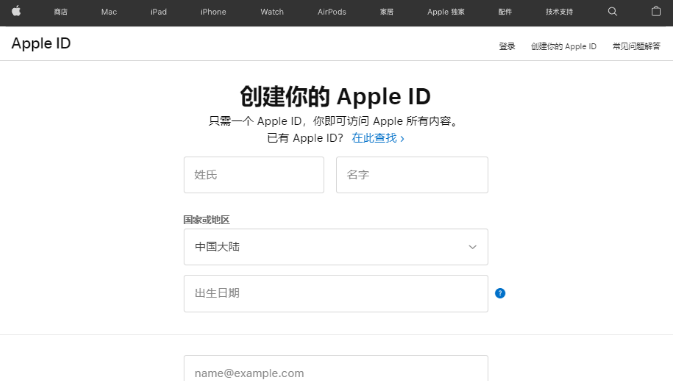
2. 新しいiPhoneのアクティベーション時に登録する
新しいiPhoneを購入すると、アクティベーション設定を起動する際に「Apple ID」のインターフェースが表示されます。
Apple ID をお持ちでない場合は、「無料 Apple ID を作成」を直接クリックし、画面の指示に従って登録を完了してください。
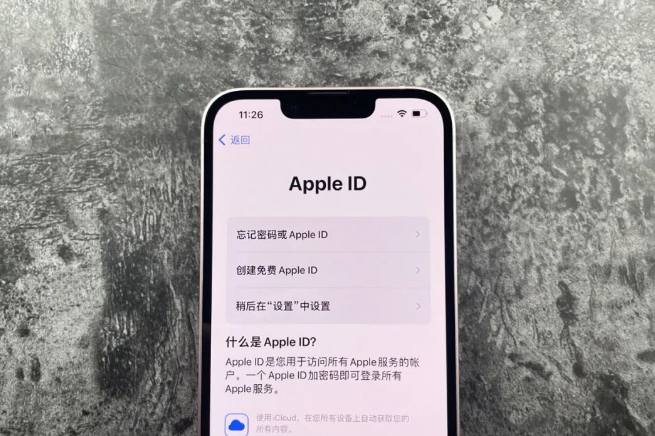
3. 設定 Apple ID に登録する
新しい iPhone のセットアップ時に Apple ID を登録しない場合は、設定の Apple ID ログイン インターフェースで直接登録することもできます。
[設定]-[iPhoneへのログイン]-[Apple IDをお持ちでない場合、または忘れた場合は?]を開きます。 ]-[Apple IDの作成]を選択し、画面の指示に従って名前、生年月日、携帯電話番号などを入力します。
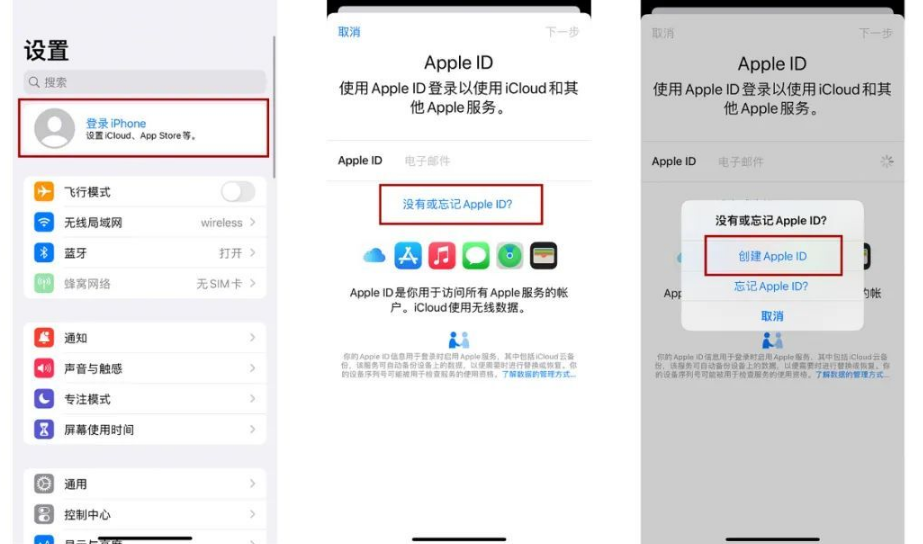
4. APP Store に登録します
サードパーティ製アプリケーションをダウンロードしてインストールする必要がある場合、APP Store の Apple ID にログインして APP をダウンロードする必要があります, そのため、Apple もログインするか、Apple ID を登録することで入り口を提供します。
APP Store を開き、プロフィール写真をクリックして、[新しい Apple ID を作成する] を選択します。登録プロセスは基本的に同じです。
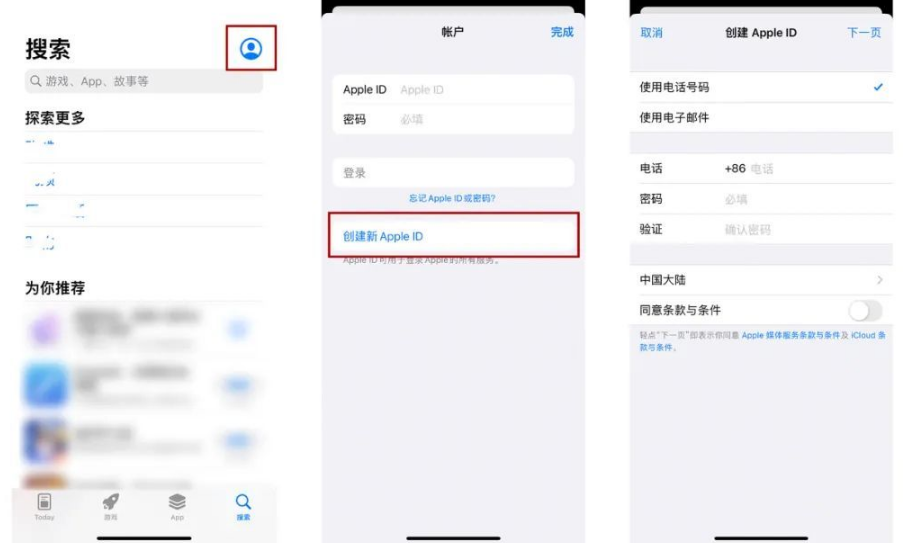
5. iTunes を使用して登録する
iTunes を使用して新しい Apple ID を登録することも非常に便利です。 iTunes ソフトウェアを開き、[アカウント] - [ログイン] をクリックし、[新しい Apple ID を作成] をクリックし、ページの指示に従って登録を完了します。
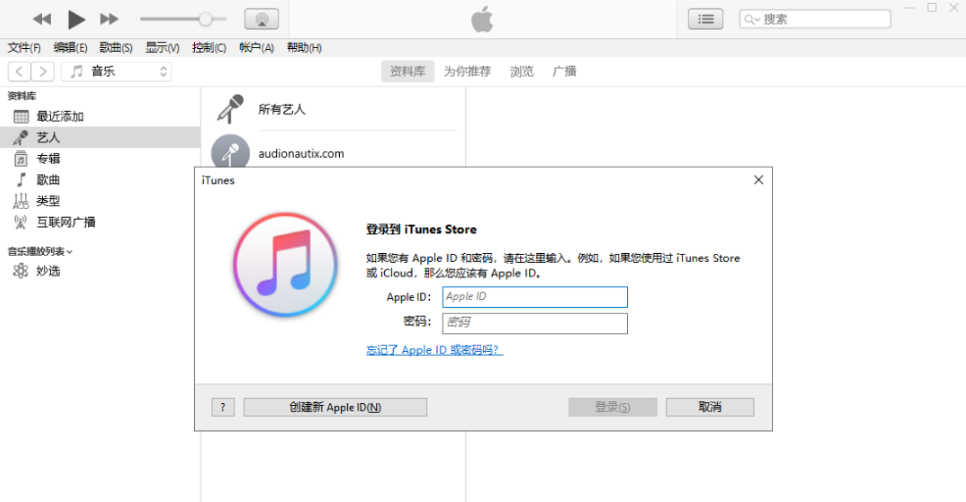
2. Apple ID 使用上の注意事項
Apple ID は Apple ユーザーにとって必要なアカウントであり、個人データのセキュリティを確保するための重要な障壁です。 App Store、iTunes Store、iCloud、AppleStore などの Apple サービスの個人アカウント
Apple ID の一意性と安全性のため、次の注意事項を事前に理解しておくことをお勧めします:
1. 他のデバイスで Apple ID にログインします。他の Apple デバイスを使用して自分自身にログインする iCloud アカウントを使用するときは、iCloud データが同期されていることにご注意ください。
一部のユーザーは、他人のデバイスで自分の ID を使用してログインしますが、デフォルトで iCloud 同期がオンになっているため、iCloud にバックアップされている写真、ビデオ、アドレス帳、その他のデータが他人のデバイスと同期されてしまいます。 、結果として個人データが発生します。
2. 他の人の Apple ID にログインして APP をダウンロードする
多くの Apple ユーザーが、一部の APP をダウンロードするためにオンラインで共有 ID アカウントにログインします。
ログインできるのは App Store のみなので、設定では Apple ID にログインしないように注意してください。
通常通り APP をダウンロードするには、App Store で Apple ID にログインするだけで済みます。
3. 自分のデバイスで他人の ID にログインする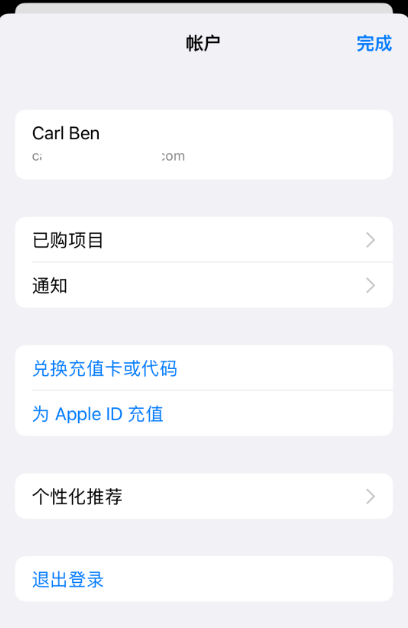
インターネット上では、他人の ID にログインするとデバイスがロックされたり、デバイスがロックされたりするケースが数多くあります。直接ロックされており、デバイスをフラッシュすると直接アクティベーション ロックになります。
Apple が正式にロックを解除したとしても、元の携帯電話ボックス、請求書、その他のサポート資料が必要です。そのため、[設定]では他人のIDでログインしないことをおすすめします。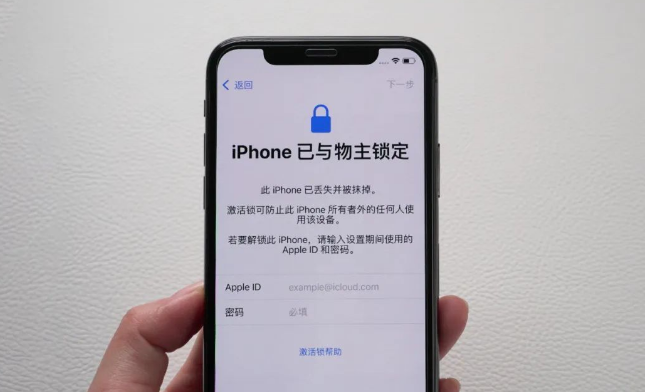
iPhone/iPad にアクティベーション ロックがかかっている場合は、iCloud ロック解除ツールを使用してアクティベーション ロックを回避してみることもできます。
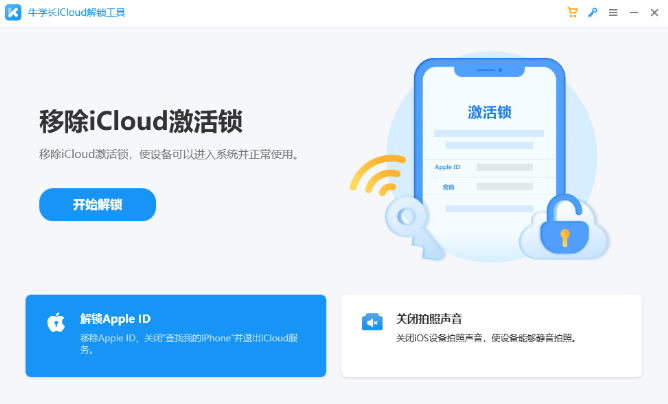
4. iCloud [検索] をオンにする
Apple ユーザーは [検索] 機能をオンにすることをお勧めします。Apple デバイスを誤って紛失した場合、リモートからロックできます。同じ Apple ID でログインして電話を追跡し、追跡します。
iOS16/17 システムにアップデートされた Apple デバイスは、電源がオフになっていても位置を特定して取得できます。 Apple デバイスを取得できない場合は、紛失したデバイスのデータをリモートで消去して、プライバシー漏洩のリスクを軽減できます。
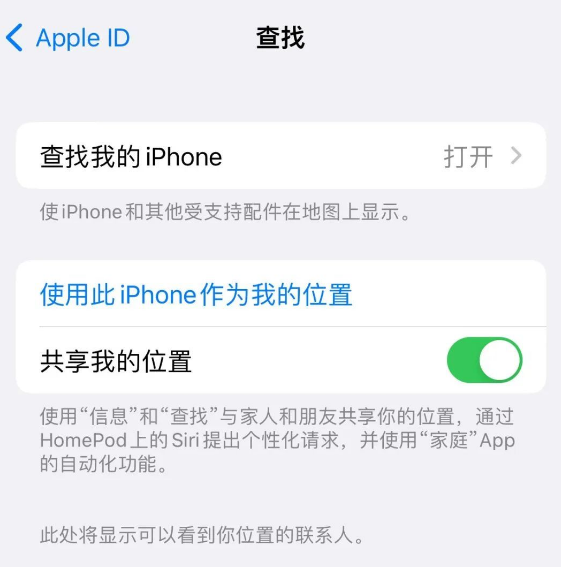
以上がApple IDの登録方法と日常のApple ID利用の注意点(2023年版)の詳細内容です。詳細については、PHP 中国語 Web サイトの他の関連記事を参照してください。

